Obtenir des ID d’abonnement et de locataire dans le Portail Azure
Un locataire est une entité Microsoft Entra ID qui englobe généralement une organisation. Les locataires peuvent avoir un ou plusieurs abonnements, qui sont des contrats avec Microsoft pour utiliser des services cloud, notamment Azure. Chaque ressource Azure est associée à un abonnement.
Chaque abonnement est associé à un ID, tout comme le locataire auquel il appartient. Au fur et à mesure que vous effectuez différentes tâches, vous pouvez avoir besoin de l'ID d'un abonnement ou d'un locataire. Vous pouvez trouver ces valeurs dans le portail Azure.
Trouver votre abonnement Azure
Suivez ces étapes pour récupérer l’ID d’un abonnement dans le Portail Azure.
Connectez-vous au portail Azure.
Sous l’en-tête des services Azure, sélectionnez Abonnements. Si vous ne voyez pas Abonnements ici, utilisez la zone de recherche pour la trouver.
Recherchez l’abonnement dans la liste et notez l’ID d’abonnement indiqué dans la deuxième colonne. Si aucun abonnement n’apparaît ou si vous ne voyez pas ce qui vous convient, vous devrez peut-être changer de répertoire pour afficher les abonnements d’un autre locataire Microsoft Entra.
Pour copier facilement l’ID d’abonnement, sélectionnez le nom de l’abonnement pour afficher les détails supplémentaires. Sélectionnez l’icône Copier dans le Presse-papiers juste à côté de l’ID d’abonnement dans la section Essentials. Vous pouvez coller cette valeur dans un document texte ou un autre emplacement.
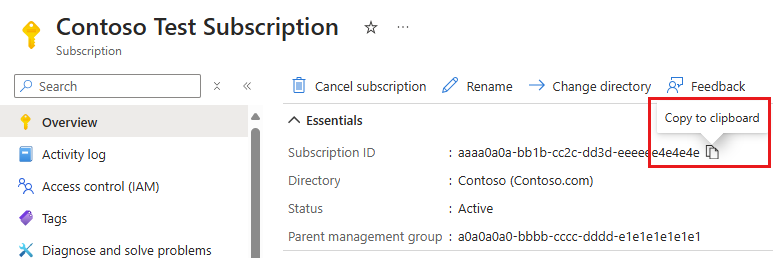
Conseil
Vous pouvez également répertorier vos abonnements et afficher leurs ID par programmation à l’aide de Get-AzSubscription (Azure PowerShell) ou az account list (Azure CLI).
Trouver votre locataire Microsoft Entra
Suivez ces étapes pour récupérer l’ID d’un locataire Azure AD dans le portail Azure.
Connectez-vous au portail Azure.
Vérifiez que vous êtes connecté au locataire dont vous souhaitez récupérer l’ID. Si ce n’est pas le cas, changez de répertoire afin que de travailler dans le bon locataire.
Sous le titre Services Azure, sélectionnez Microsoft Entra ID. Si vous ne voyez pas Microsoft Entra ID ici, utilisez la zone de recherche pour le trouver.
Recherchez l’ID de locataire dans la section Informations de base de l’écran Vue d’ensemble.
Copiez l’ID de locataire en sélectionnant l’icône Copier dans le Presse-papiers à côté de celui-ci. Vous pouvez coller cette valeur dans un document texte ou un autre emplacement.
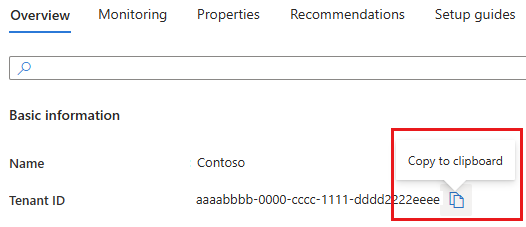
Conseil
Vous pouvez également trouver votre locataire par programmation à l’aide d’Azure Powershell ou d’Azure CLI.
Étapes suivantes
- En savoir plus sur Microsoft Entra ID.
- Découvrez comment gérer des abonnements Azure avec Azure CLI ou Azure PowerShell.
- Découvrez comment gérer les paramètres et les préférences du portail Azure.